ls:查看当前目录下的所有文件和文件夹
cd 文件夹名称:进入下一个目录
cd ..:进入上一层目录
查看当前已有的虚拟环境:
cd anaconda3/
cd envs
ls
创建虚拟环境:
conda create -n 环境名称 python=版本号
激活进入虚拟环境:conda activate 环境名称
退出虚拟环境:conda deactivate
查看所有虚拟环境:conda env list
卸载环境:conda remove -n 名称 --all
在Xshell中查看txt文件:cat xxx.txt
在Xshell中删除文件:rm xxx
在Xshell中新建文件夹:mkdir xxx
在Xshell中删除文件夹:
rmdir xxx
rm -rf xxx `强制删除`
将文件从Xshell下载到本地:
sz xxx
使用vim修改保存文件: vim 文件名
接着按键盘i输入信息,输入完成后按一下esc键切换模式,接着输入 :wq 就成功保存了
进入主节点:ssh 名称
pycharm连接服务器
在pycharm中选择File-Settings中的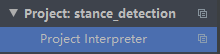
点击添加interpreter,然后

输入服务器的IP和端口还有用户名
接着输入密码

之后选择interpreter

之后点击ok就可以了
完成后点击

之后点击三个点,在root path中找到服务器中自己用来放项目的文件夹:
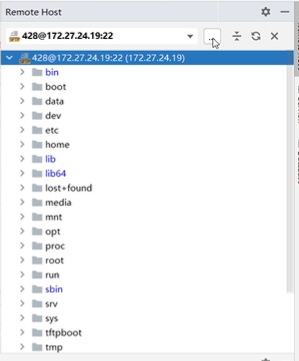
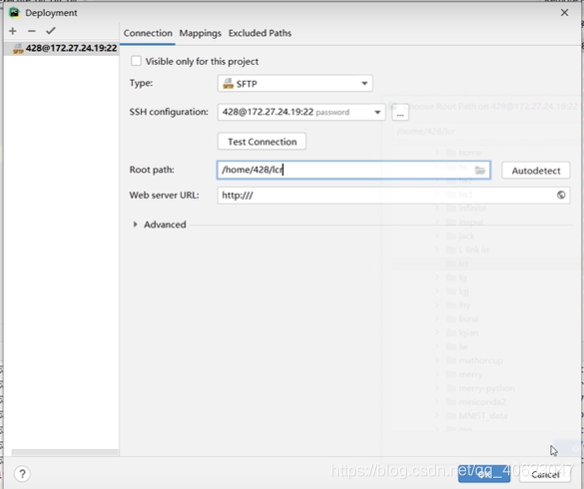
之后通过,ctrl+c 和ctrl+v就可以把本地的项目拷贝过去了

之后点击项目,再点击上方的三个点,选择mapping选项卡,将本地项目映射到服务器上:
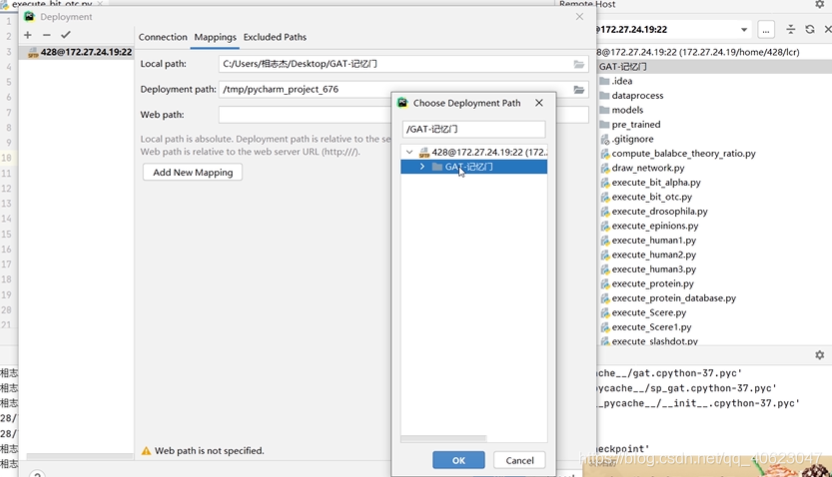
这时点ok,就可以把项目的所有文件映射到服务器上了
如果在本地的项目目录里面新建文件或者在某个文件里修改代码时,服务器端没有刷新的话,只需要右键python文件-deployment-upload to

如果编辑量很大的话,我们只需要点击项目名,然后右键-deployment-upload to
常用源设置
vim ~/.condarc
channels:
- https://mirrors.tuna.tsinghua.edu.cn/anaconda/pkgs/free/
- https://mirrors.tuna.tsinghua.edu.cn/anaconda/cloud/conda-forge/
- https://mirrors.tuna.tsinghua.edu.cn/anaconda/cloud/msys2/
show_channel_urls: true
如果出错时,试着将https改成http就可以下载啦~